
Tá earráidí éagsúla tar éis teacht ar na húsáideoirí sin a mbíonn orthu cláir torrent a úsáid go minic. De ghnáth, d’úsáideoir a bhfuil taithí aige, tá sé i bhfad níos éasca an fhadhb a réiteach ná do thosaitheoirí, atá loighciúil. Tá an dara ceann níos deacra. Mar sin féin, ní féidir le gach duine foinse na bhfadhbanna a chinneadh agus fios a bheith acu go cruinn conas earráidí na gcliant torrent a shocrú. Déanfaidh an t-alt seo cur síos ar an mbotún "Ní féidir torrent a shábháil" agus bealaí chun é a réiteach.
Cúiseanna earráide
Go bunúsach, tarlaíonn an earráid maidir leis an torrent a shábháil mar gheall ar an bhfillteán iargúlta inar íoslódáladh na comhaid nó mar gheall ar mhainneachtain i socruithe an chláir féin. Is féidir fadhb gan choinne a bheith ann ar gach leagan de Windows, beag beann ar a ndoimhneacht. Tá bealaí éagsúla ann chun fabhtcheartú a dhéanamh.
Modh 1: Glan diosca iomlán áitiúil
Is féidir earráid maidir leis an gcomhad torrent a shábháil a bheith ina chúis le spás iomlán ar an tiomántán crua a íoslódáladh. Sa chás seo, is fiú eolaire difriúil a shonrú le sábháil ina dhiaidh sin.
Sa chás nach bhfuil spás saor in aisce eile agat, mar shampla, tiomántán crua seachtrach nó inmheánach, splancthrealamh, ansin d’fhéadfadh seirbhísí scamall saor in aisce teacht i handy. Chun iad a úsáid, níl le déanamh agat ach clárú agus is féidir leat do chuid comhad a uaslódáil dóibh. Mar shampla, tá seirbhísí den sórt sin ann Tiomáint Google, Dropbox agus daoine eile. Chun comhad a uaslódáil chuig an scamall, lean na céimeanna seo:
Féach freisin: Conas Google Drive a úsáid
- Logáil isteach nó cláraigh cuntas sa tseirbhís scamall. Mar shampla, i Google Drive.
- Cliceáil Cruthaigh agus roghnaigh Íoslódáil Comhaid.
- Íoslódáil na comhaid atá uait.
- Tar éis duit rudaí a íoslódáil chuig an scamall, is féidir leat iad a scriosadh ar do thiomáint crua. Anois, má tá rochtain agat ar an gcomhad, is féidir leat féachaint air nó é a íoslódáil ar ais. Chun seo a dhéanamh, cliceáil ar dheis ar an gcomhad agus cliceáil ar Oscail le (tríd an uirlis chuí a roghnú) nó Íoslódáil.
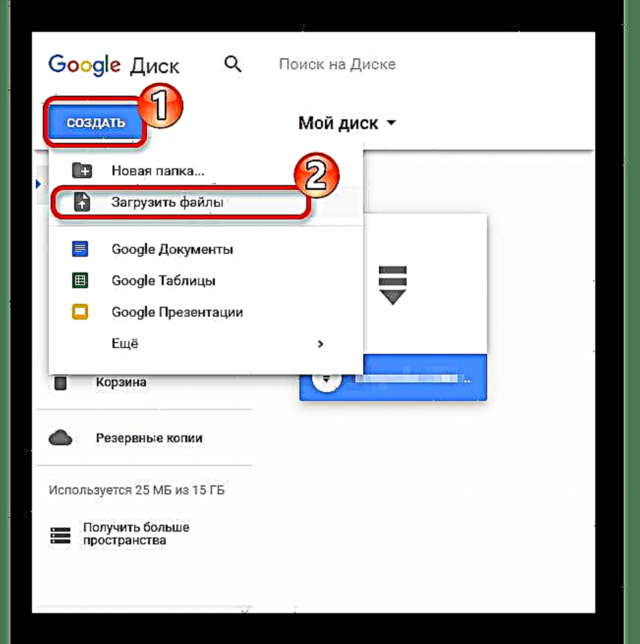

Chomh maith leis sin, tá líon mór clár agus fóntais ann chun an diosca a ghlanadh. Mar shampla Ccleaner, a bhfuil a fhios ní amháin conas an chlárlann agus an bruscar córais éagsúla a ghlanadh, ach déanann sé cuardach ar chomhaid dhúblacha freisin.
Ceacht: Conas do ríomhaire a ghlanadh ó truflais
Modh 2: Socruithe fillteáin sa chliant torrent
B’fhéidir nach bhfuil a fhios ag do chlár torrent cá háit chun na comhaid a shábháil. Chun teip na socruithe a shocrú, ní mór duit an cosán chuig an bhfillteán atá uait a insint di. Ansin, déanfaimid an próiseas a mheas trí shampla cliant a bhfuil tóir air a úsáid. Bittorrent.
- Téigh chuig do shocruithe torrent ar an mbealach "Socruithe" - "Socruithe Cláir" nó aicearra méarchláir Ctrl + P..
- Téigh go dtí an cluaisín Fillteáin agus seiceáil na boscaí in aice leis na míreanna go léir. Sonraigh fillteán dóibh.
- Sábháil athruithe leis an gcnaipe Cuir iarratas isteach.

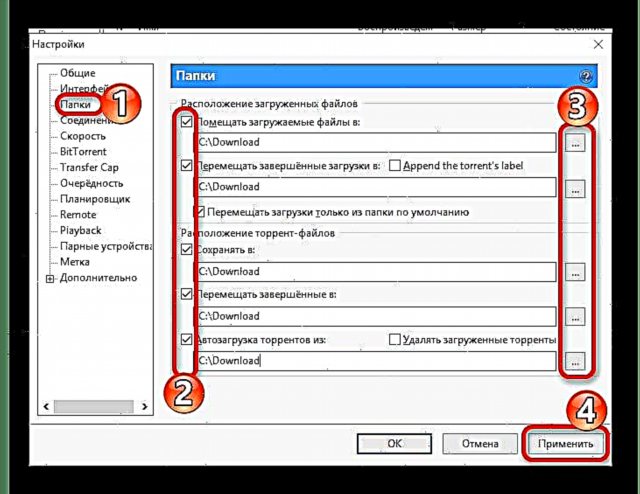
Tá sé inmholta nár chóir go mbeadh an cosán rófhada agus go mbeadh fillteáin ann a bhfuil Coireallach as láthair. Ba chóir ainm an eolaire a luaitear a scríobh i Laidin.
Anois tá a fhios agat cad atá le déanamh nuair, nuair a dhéanann tú iarracht comhad a íoslódáil ag baint úsáide as cliant torrent, tugtar fuinneog duit leis an mbotún "Ní féidir torrent a shábháil." Níl aon rud casta sna modhanna seo, ionas gur féidir leat é a dhéanamh go tapa.











